のためにWindows 10で最高のユーザーエクスペリエンスを提供する沢山あります服務と処理一緒に働くことができます。
ほとんどのWindowsユーザーにとって、それらの多くはまだ未知であり、前代未聞です。ユーザーがタスクマネージャーを開いて匿名ユーザーを見ると、好奇心と心配が同時にあります。この記事では、あまり知られていないプロセス、つまりActionUriOOPサーバー。それでは説明します常にバックグラウンドで実行されているActionUriOOPサーバーを修正する方法。
それでは、この記事の好奇心からさらに離れましょう。
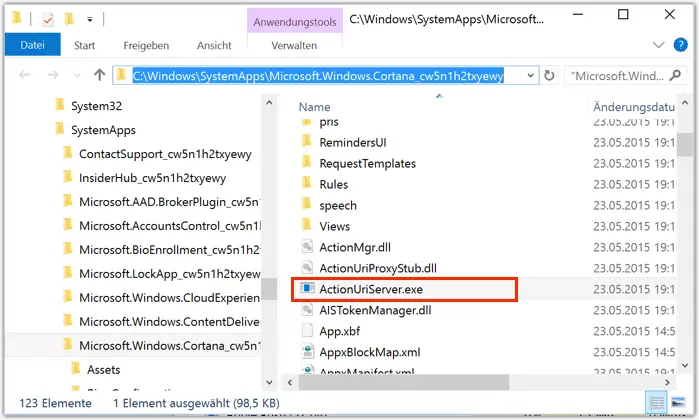
ActionUri OOPサーバーとは何ですか?
インターネットでデータを集めようとすると、たくさんのフォーラムやブログを見つけました。ActionUriOOPサーバーとは何かを知る。Windowsユーザーはランダムにまたは意図的に合格しますタスクマネージャーが来るこのActionUriOOPサーバープロセスを探して、継続的に実行します。好奇心から、彼らは、このプロセスが安全であるか有害であるか、あるいはそれが必要であるか望ましくないかを検討し始めました。一部のユーザーは、これがウイルスまたはスパイウェアであるとさえ疑っています。
Action Uri OOPサーバープロセスについて学ぶためにここに来たユーザーのXNUMX人であれば、適切な場所に来ています。これはあなたの物です回答。
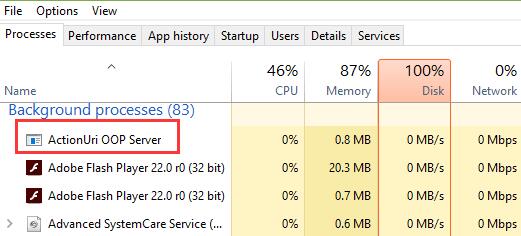
ActionUriOOPサーバー是コルタナ使用したサーバープロセス。必要なデータを送り返すために使用されますMicrosoft。プロセスは完全に安全で無害です。実行されていることがわかったら、スパイウェアであることを心配する必要はありません。ただし、実行を停止してCPUリソースの消費を停止したい場合は、それを無効にすることができます。コルタナは常にバックグラウンドで実行、したがって、このプロセスは実行されています。したがって、必要に応じて、無効にすることをお勧めします。案内します。
ActionUri OOPサーバーが常にバックグラウンドで実行される問題を修正しますか?
コルタナ的ActionUriOOPサーバー処理する連続運転場合によっては、システムの速度が低下したり、ハングしたりします。これを回避するには、次のことができます私があなたに提示したベスト2の方法を使用してください単に無効にするActionUriOOPサーバー。このプロセスはWindows10コンピューターにとって非常に重要であるため、これによってシステムに害が及ぶことはありません。さらに、これらの方法は非常に単純であり、カジュアルなユーザーは簡単な手順に従ってこれらの方法を適用できます。さらに進みましょう解決する「ベスト2ソリューション"問題。
1.レジストリエディタを使用して、ActionUriOOPサーバーを無効にします
レジストリエディタを使用してCortanaを無効にし、それによってActionUriOOPサーバーを無効にすることができます。方法については、以下の手順に従ってください。
ステップ1:同時にを押すWindows + Rキートリガーするには走る"ダイアログボックス。入る レジストリエディタ ヒットアンドヒットキャリッジリターン、レジストリエディタを開きます。
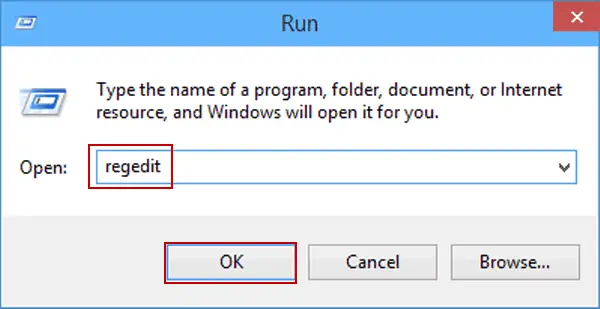
ステップ2:でレジストリエディタ、次のディレクトリに移動します。
HKEY_LOCAL_MACHINESOFTWAREP戦略MicrosoftWindowsWindowsサーチ
注:アドレスに移動できない場合は、以下の手順に従ってください。-
- 左側のペイン検索してダブルクリックします HKEY_LOCAL_MACHINE。
- 次、 左側のペイン検索してダブルクリックします ソフトウェア。
- 现在、左ペインから検索して「」をダブルクリックします 戦略 「。
- その後、左ペインから検索してダブルクリックします Microsoft 。
- やっと、 左側のペインダブルクリック Windows。
ステップ3: 今すぐ見つけてクリックします 左側のペインに存在Windows検索。
注: Windows Searchという名前のエントリがない場合は、自分で行う必要があります作成このエントリ。これらに従ってください-
- 右クリック 上 ウィンドウズ (左ペイン)
- 選ぶ" 新しい" > " 鍵"
- 今、それに名前を付けます Windowsサーチ。
今、選択するだけです Windowsサーチ、 それから 右クリック 右側のペインで、[ 新しい" -> " DWORd(32ビット)値」 そしてその名前をコルタナを許可します。
ステップ4:今度はダブルクリックします 右ペインに表示AllowCortana。
ステップ5: 次、で数値データ」 一部のタイプ 0 、 次に、[ 決定"。
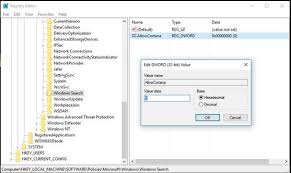
ステップ6:コンピューターを再起動し、すぐにタスクマネージャーを確認してください。
これにより、パーソナルアシスタントであるCortanaのみが無効になり、無効になることはありません。WindowsSearchの使用的Cortanaプロセス(SearchUI.exe)。また、Cortanaプロセスを無効にしないことをお勧めします。
2. Windowsファイアウォールを使用して、ActionUriOOPサーバーを停止します
CortanaがしなければならないときMicrosoft情報送信時にActionUriOOPサーバーを起動する場合、Cortanaがインターネットにアクセスすることを許可しないルールをWindowsファイアウォールに作成すると、リソースの消費を防ぐことができます。あなたはできるWindowsファイアウォールの詳細設定ルールを作成し、ActionUriOOPサーバーが情報を送受信しないようにするため。この方法の欠点は、CortanaがWebを使用して検索することもできないことです。方法については、以下の手順に従ってください。
ステップ1:按Windows + Rキーアクセス"走る"ダイアログボックス。タイプ ファイアウォール。CPL そしてを押します入力します。
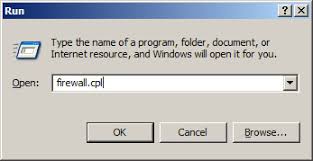
ステップ2:今すぐクリック 高度な設定。
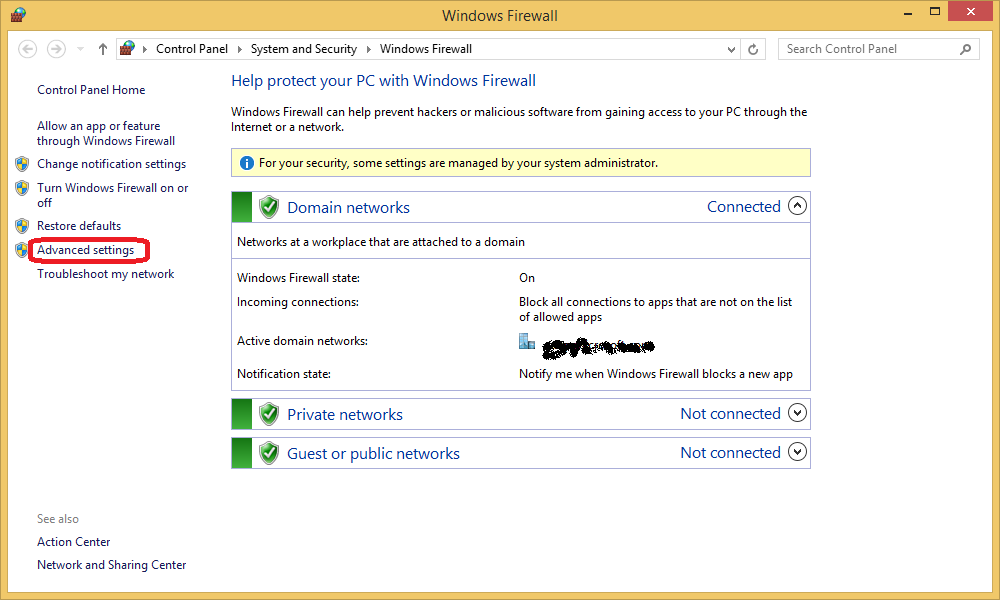
ステップ3:次に、をクリックします 左側のペインに存在インバウンドルール。
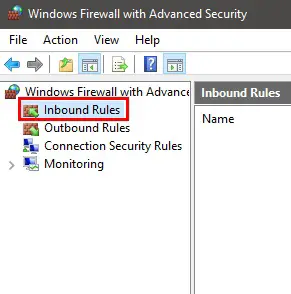
ステップ4:次に、「 新しいルール"…
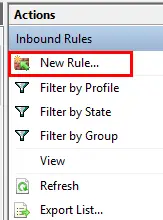
ステップ5:試験程序丸で囲んでクリックします下一步。
ステップ6:次に、オプションを選択します このプログラムパス、 次に、パスに次のアドレスを入力します。
%SystemRoot%SystemAppsMicrosoft.Windows.Cortana_cw5n1h2txyewyActionUriServer.exe
または、 [参照]ボタンをクリックして、次の場所に移動できます。 C:ドライブ> Windows> SystemApps> Microsoft.Windows.Cortana_cw5n1h2txyewy> 選挙 ActionUriServer.exe、 次に、[ 開ける"。
ステップ7:クリック下一步。
ステップ8:オプションを選択してください」 接続をブロックする」 、次に「」をクリックします 次の一歩"。
ステップ9:现在 選択済み すべてのボックス(ドメイン、 プライベート と 公共)、次にクリックします 次。
ステップ10:次、で名前 一部の書きますアクションウリ。ルールを無効にする場合は、この名前を使用してルールを識別します。最後に、をクリックします終了。
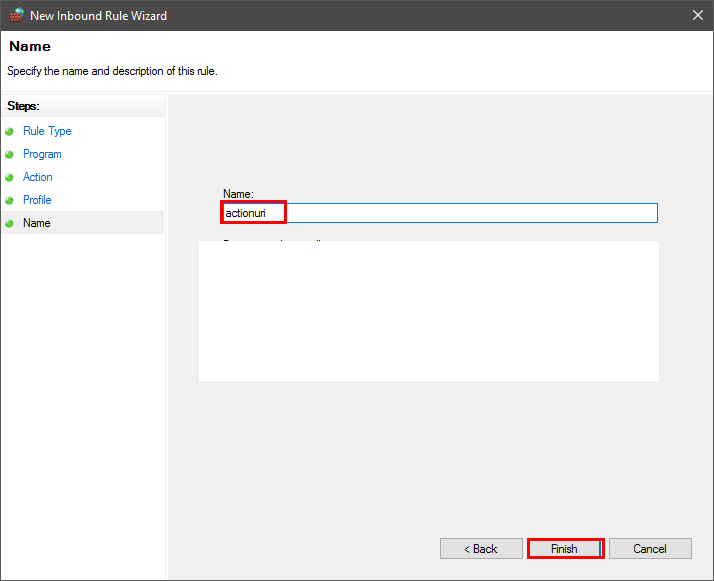
ステップ11:ここで戻って「アウトバウンドルール」。フォローステップ、から4至10、および発信インターネットアクセスActionUriを停止します。
終了した
概要
ActionUriOOPサーバー是Windows10およびコルタナ関連するプロセス、Microsoft情報の送受信。心配するな。ただし、必要に応じて無効にすることができます。これらはプロセスを無効にする的最高の2つの方法。
使用することもできますローカルグループポリシーエディター無効にする。ただし、ローカルグループポリシーエディターはでのみ使用できますWindows Enterprise、Proと教育バージョン利用可能。さらにヘルプが必要な場合は、公式にアクセスしてくださいMicrosoftスレッド。
ご不明な点、ご質問、ご提案がございましたら、お気軽に「コメント"セクション。私があなたを助けることができることを願っています。




